Файл підкачки windows 7

Для стабілізації роботи персонального комп'ютера при запуску ресурсоємних додатків потрібна активізація додаткової пам'яті на жорсткому диску. Справа в тому, що оперативна пам'ять ПК часто перевантажена фоновими процесами, тому для оптимізації роботи ОЗУ в операційній системі Windows передбачена можливість задіяти віртуальну пам'ять, для чого існує спеціальний файл підкачки (pagefile. Sys). Яким чином діє віртуальна пам'ять і як її правильно налаштувати ми розглянемо в рамках даної статті.
Як відомо, ОЗУ комп'ютера задіяна для обробки даних, що надходять від процесора через кеш, а також для зберігання коду активних процесів і додатків. При дефіциті оперативної пам'яті, який виникає під час запуску об'ємних додатків (Photoshop, AutoDesk і т. Д), процесор не встигає отримати оброблений код від ОЗУ, тому спостерігається некоректна робота системи в цілому.
Для уникнення подібних збоїв і потрібен файл підкачки, обсяг якого зазвичай перевищує номінальний обсяг ОЗУ в три рази + виділяється 30 Мб додаткового дискового простору. Варто відзначити, що швидкість обміну даними між жорстким диском і процесором досить невисока порівняно з ОЗУ, тому файл підкачки не є повноцінною заміною оперативної пам'яті і служить всього лише як резерв. Тому в ряді випадків для того щоб домогтися кращої продуктивності системи віртуальну пам'ять рекомендується відключати. Однак про все докладно ...
Для початку дізнаємося розташування файлу підкачки і подивимося на його поточний стан. Для цього зайдемо в меню Пуск - Панель управління - Система. де знаходиться на вкладку Додаткові параметри системи.
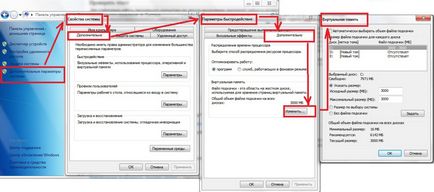
Тут же можна подивитися параметри встановленої ОЗУ на вашому ПК і ознайомитися з іншими характеристиками. Після цього тиснемо на вкладку і слідуємо алгоритму, показаному на фото.
Які ж зміни можна зробити в параметрах віртуальної пам'яті. Якщо у вас комп'ютер має ОЗУ об'ємом 8 Гб і використовується тільки для серфінгу по просторах інтернету, то можна і зовсім обійтися без файлу підкачки. Відключається вона в пункті налаштувань «Без файлу підкачки».
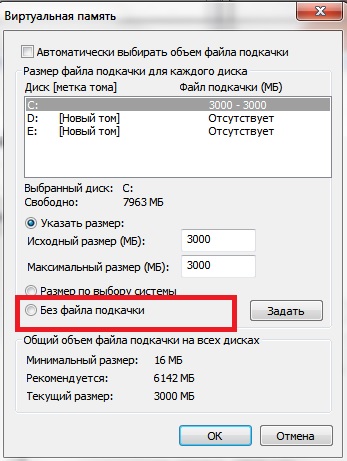
При цьому збільшується швидкодії системи, але можуть регулярно з'являтися повідомлення системи про недостатньому обсязі пам'яті. Якщо ж пам'ять вашого комп'ютера становить 4 - 6 Гб і ви любитель всіляких ігор, а також постійно використовуєте Skype, антивірусну програму та інші фонові додатки, то варто задуматися про тонкій настройці файлу підкачки.
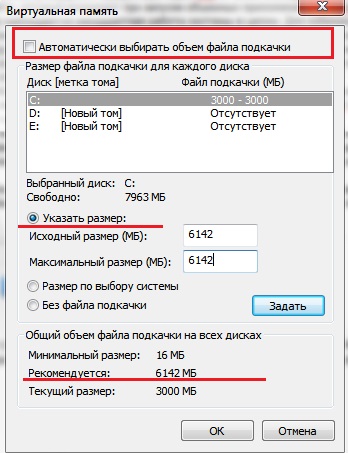
Як правило. при збільшенні обсягу віртуальної пам'яті не потрібне перезавантаження ПК.
Увага! Прописуючи максимальне і мінімальне значення обсягу файлу підкачки потрібно дотримуватися однакового числа.
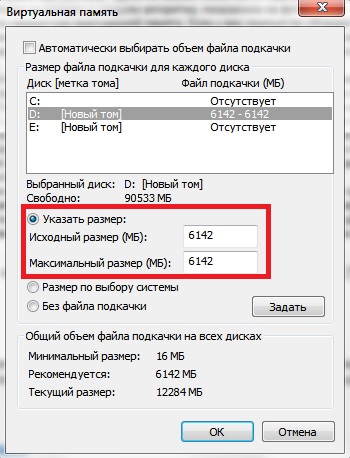
Ще один нюанс, в розташуванні файлу підкачки. Як правило, Windows використовує для резервної пам'яті той розділ на жорсткому диску, на якому встановлена операційна система. Для того щоб підвищити продуктивність системи не слід захаращувати даний розділ, тому рекомендується перенести віртуальну пам'ять в інше місце. Як же це зробити?
Увага! При перенесенні файлу підкачки в інший розділ, система не зможе створювати резервну копію стану пам'яті (файл Memory. Dmp), який використовується для усунення збоїв в роботі ядра при виникненні системної помилки - синього «екрану смерті».
Отже, якщо ви не злякалися подібних наслідків, то приступаємо до переносу файлу підкачки на інший диск. Для цього в меню Віртуальна пам'ять вибираємо пункт «Без файлу підкачки» і натискаємо Задати.
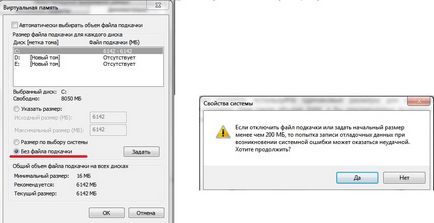
Після цього з'являється вікно з попередженням про вищеописаних последствіях.После цього вказуємо знову відкриваємо розділ Віртуальна пам'ять і вказуємо директорію розташування файлу підкачки, а також необхідний обсяг і знову натискаємо кнопку Задати.
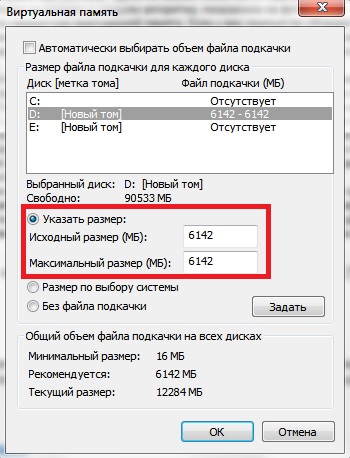
Після цього тиснемо Ок і перезавантажуємо комп'ютер для того, щоб зміни вступили в силу.